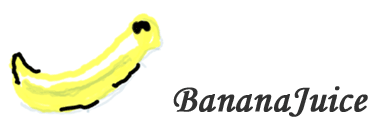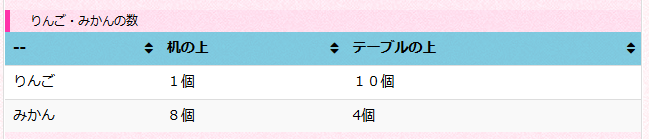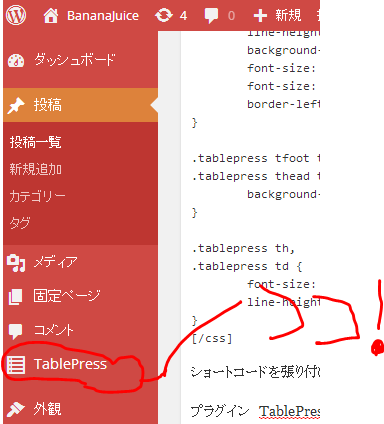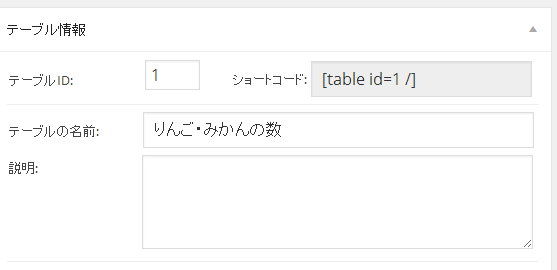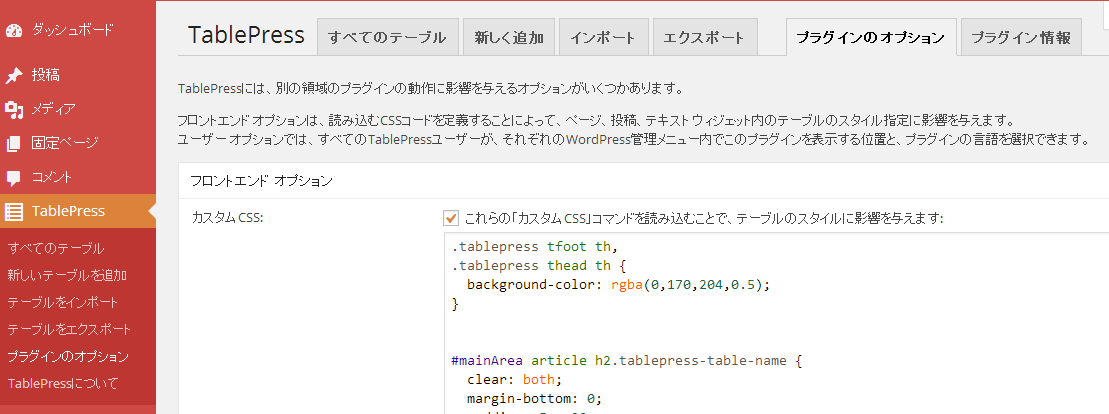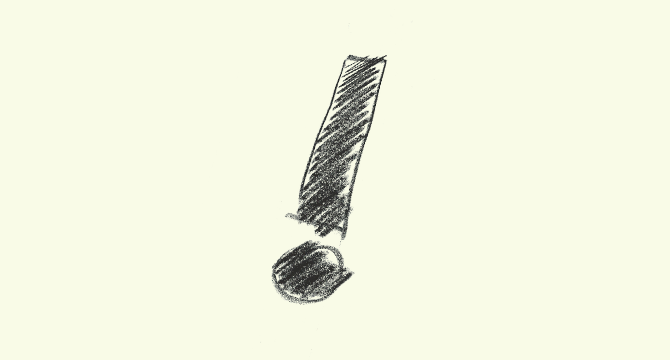プラグインTablePressで、テーブルが簡単に作れた!
2014-02-27 Thu
TablePressっていうプラグインをインストールして、有効化して、プラグインのオプション設定をしたら、こんなテーブルを作ることができました。
りんご・みかんの数
| -- | 机の上 | テーブルの上 |
|---|---|---|
| りんご | 1個 | 10個 |
| みかん | 8個 | 4個 |
オプション設定の箇所にcssを書けば全tableに適用されるデザインを指定することができるようです。
(tableそれぞれに、固定IDが振られるようなので、個々に違う設定をすることも可能です)
さてさて、プラグインTablePressをインストールして、有効化すると管理画面に「TablePress」というメニューができました。
ここでテーブルを作る「編集画面」が表示されるのでいろいろやってみたら、なんとかなりました。
ここに表示されているショートコードをコピーして、投稿画面へ行き、お好きな行へ貼り付けます。そうすると、「編集画面」で作ったものが書き出されるということです。
「プラグインのオプション」タブに、カスタムCSSを書き込めるところがあるので、ここにcssを書くと適用されます。全テーブルへの書き出しも、個々にもIDやclassが振られるので、それを見て工夫できそうです。
下は私が書いた一部です。あんまり参考になりませんけど。
h2.tablepress-table-name {
margin-bottom: 0;
padding: 5px 20px;
line-height: 1;
background-color: rgba(255,136,204,0.1);
font-size: 1.2em;
font-size: 1.2rem;
border-left: 5px solid #ff33aa;
}
.tablepress tfoot th,
.tablepress thead th {
background-color: rgba(0,170,204,0.5);
}
.tablepress th,
.tablepress td {
font-size: 14px;
line-height: 1.2;
}
ショートコードを張り付けるだけなんて、素敵です。ショートコードの意味はよくわかってませんけどw
慣れると楽にテーブルが表示できそうです。スタイルシートの適用がうまく行けばデザインも工夫できるかと思います。下のテーブルは、文字を右寄せにしてみたり、ヘッダthをピンクにしてみたところです。
梨と苺のテーブルも作ってみる
| -- | 机の上 | テーブルの上 |
|---|---|---|
| 梨 | 200個 | 1個 |
| 苺 | 10個 | 100個 |